LG시네빔 PF610P 아이폰 미러링 방법

안녕하세요. 자두 부부 꾸꾸입니다.
오늘은 많은 분들이 궁금해하시는 LG시네빔 빔프로젝터를 아이폰으로 미러링 하는 방법에 대해 공유드리고자 합니다.
LG시네빔도 아이폰에서 미러링이 된다.
인터넷 블로그 글들을 찾아보면 LG시네빔은 아이폰으로는 미러링이 불가능 하디는 글들이 많은데 결론은 아이폰으로도 미러링이 가능합니다. 저도 한 때 귀멸의 칼날 애니에 빠져서 1기부터 정주행 했는데 3기 : 환락의 거리 시리즈가 웨이브(wavve)에서 방영하더라고요. 이 미러링 기능 덕분에 핸드폰이 아닌 빔프로젝터로 잘 봤습니다. 이제 본격적으로 LG시네빔에서 아이폰 미러링 사용 방법에 대해 알려드리겠습니다.
유의사항
유의사항은 다음과 같습니다.
1. "Air Play"라는 기능이 빔프로젝터와 아이폰 두 기기 모두에서 지원되어야 합니다. "Air Play" 기능은 iPhone, iPad 등과 같은 Apple 기기의 동영상, 사진, 음악 등 다양한 콘텐츠를 무선으로 다른 기기로 스트리밍 할 수 있게 해주는 프로토콜 스택이라고 합니다. 제가 사용하는 LG시네빔 PF610P은 Air Play 2를 지원해서 미러링이 가능했습니다.
2. 미러링 하려는 두 기기가 같은 무선 네트워크(공유기)로 연결되어 있어야 합니다. 꼭 같은 와이파이로 연결되어 있는지 확인 부탁드립니다.
미러링 사용 방법
우선 제 빔프로젝터 모델은 LG시네빔 PF610P이고, 아이폰은 11 pro max입니다.
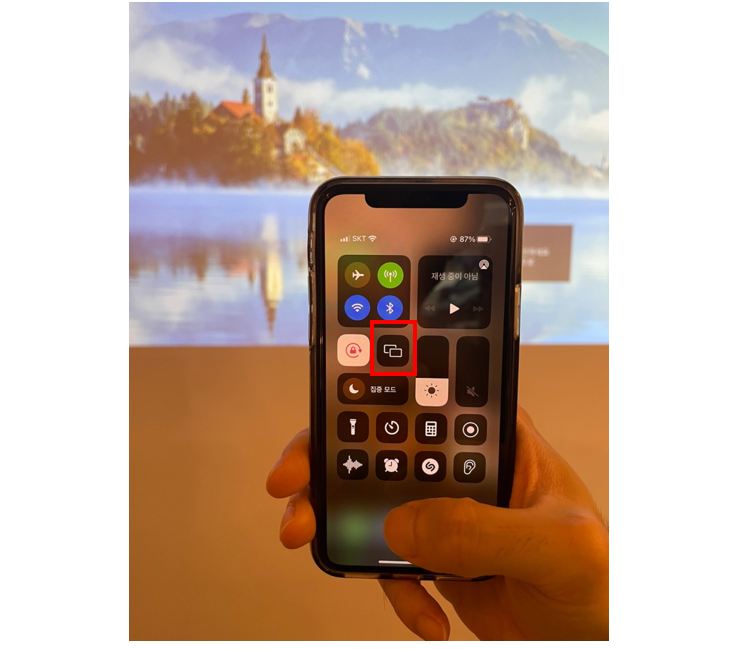
1) 휴대폰은 빔프로젝터의 와이파이와 동일하게 연결시켜줍니다. 그러고 나서 화면 오른쪽 상단 제어 센터에서 화면 미러링 버튼을 클릭합니다. 사진에서 빨간색 네모 박스가 '화면 미러링' 버튼입니다.
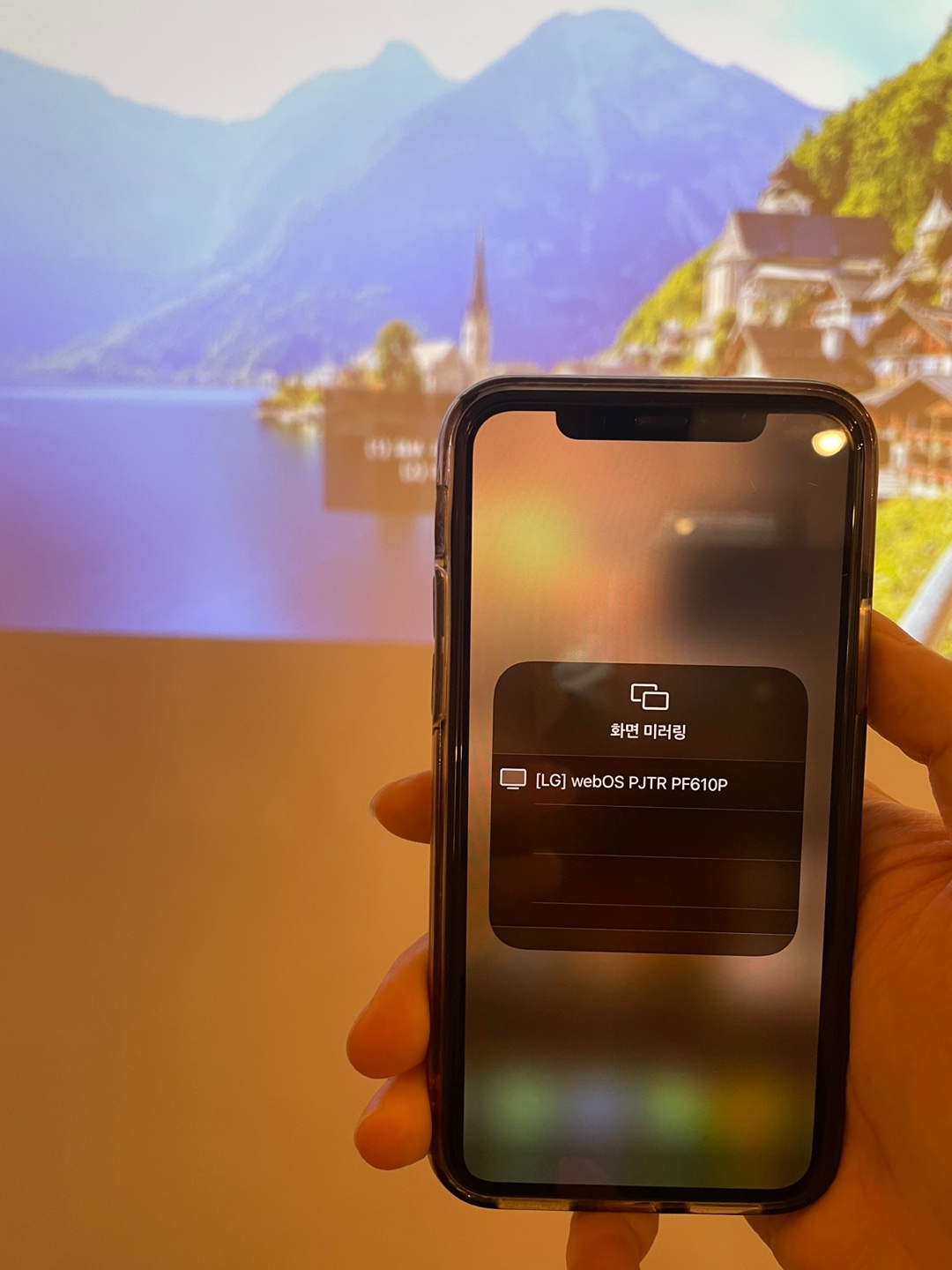
2) 같은 무선 네트워크에 연결되어 있다면 위와 같이 빔프로젝터가 핸드폰에서 잡히게 됩니다. 제가 사용하는 모델인 PF610P가 연결되어 있는 게 보이시죠? 클릭해 줍니다.
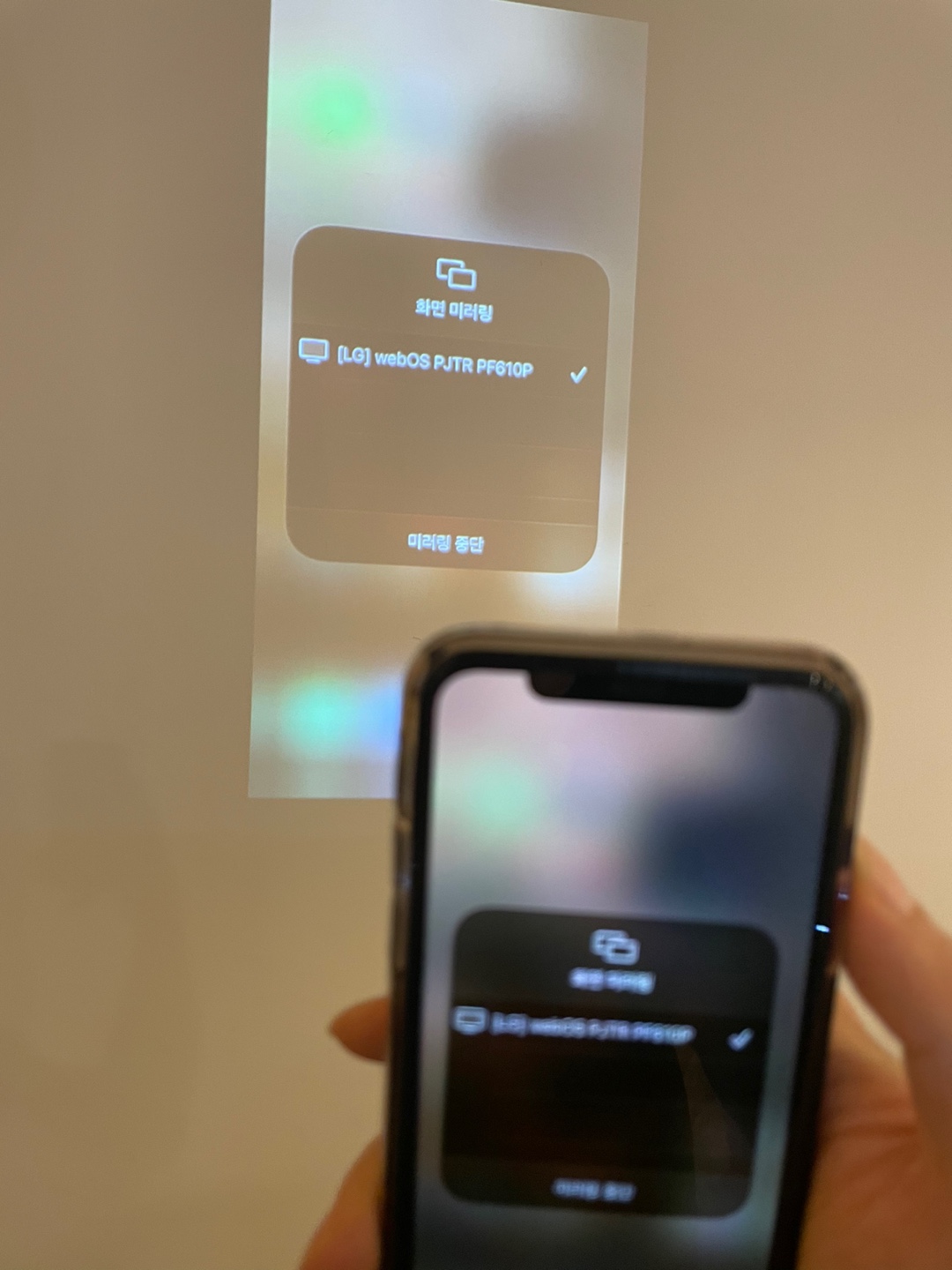
3) 클릭하면 빔프로젝터 화면이 아이폰 화면과 동일하게 나오는 것을 확인하실 수 있습니다. 사진에서는 초점을 빔 프로젝터로 잡으니 아이폰 화면은 흐릿하게 보입니다.
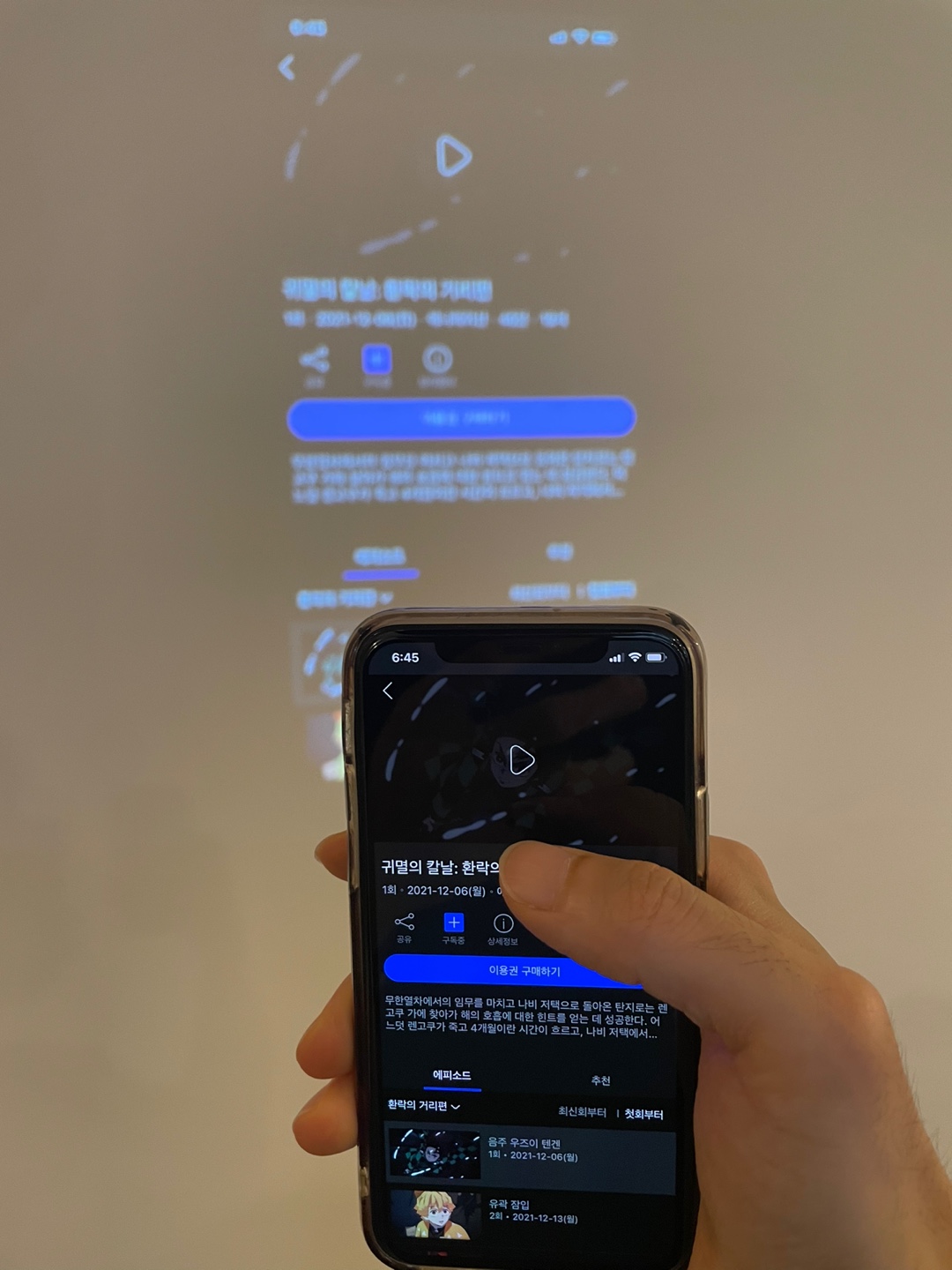
4) 웨이브(Wavve) 어플에 들어가서 귀멸의 칼날 재생 버튼을 눌러줍니다. 빔프로젝터 화면에 귀멸의 칼날 애니가 보이니 두근두근 벌써부터 떨립니다. * 넷플릭스는 미러링 지원이 안됩니다. 참고 부탁드립니다.
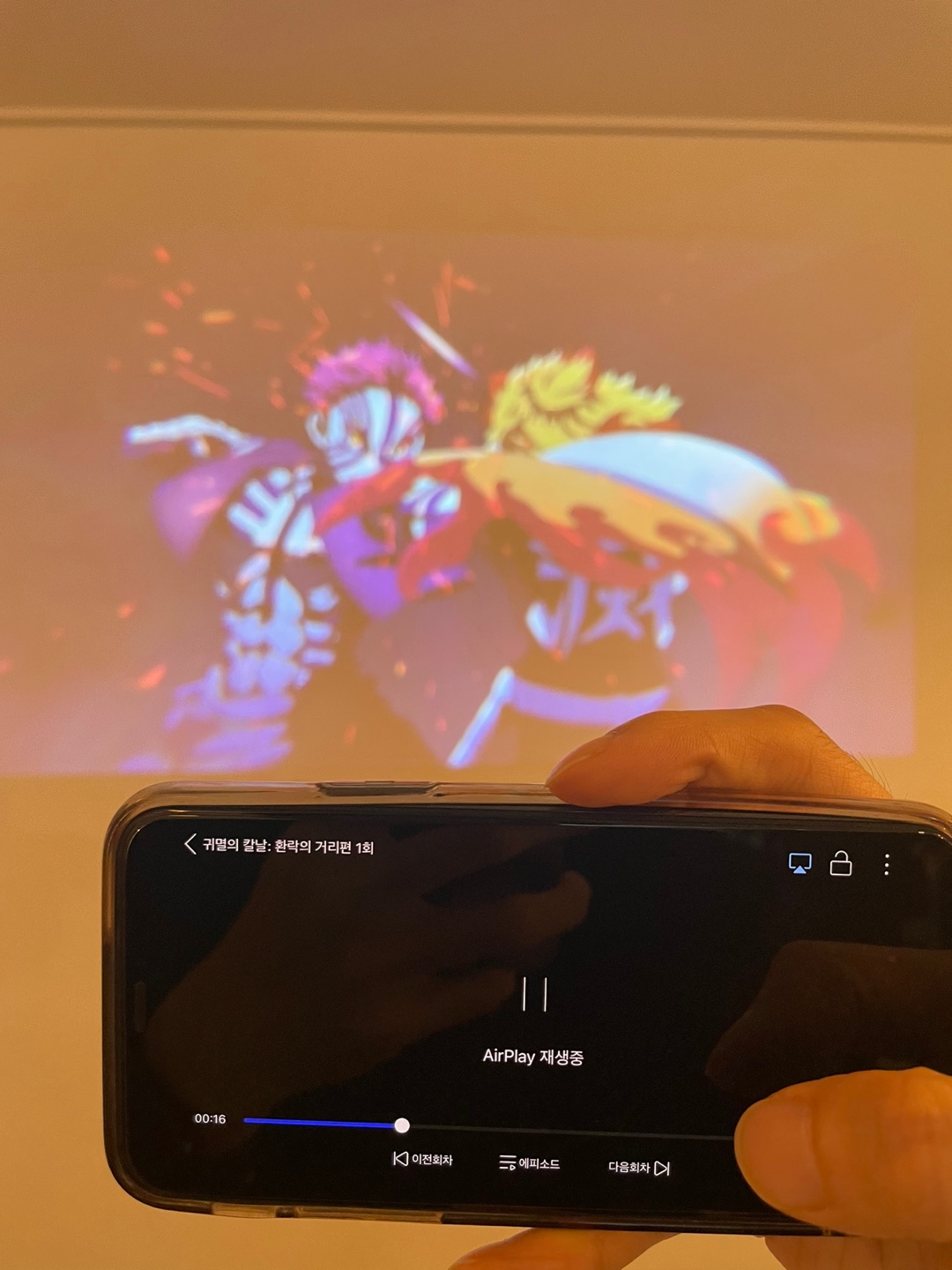
5) 빔프로젝터에서 핸드폰 화면 크기와 동일하게 나와서 저렇게 밖에 안 나오나 걱정했는데 걱정과 달리 전체 화면으로 변경하니 스크린에 꽉 차게 영상이 재생됩니다. 아이폰 화면에서는 "AirPlay 재생 중"이라는 문구가 뜨면서 화면이 보이지는 않습니다. 자, 이제부터 LG시네빔으로 아이폰에 미러링 하여 영상을 감상하시면 됩니다.
이상으로 아이폰 미러링으로 LG시네빔에서 영상을 감상하는 방법에 대한 포스팅을 마치겠습니다. 저는 요새 귀멸의 칼날 4기 대장장이 편만 손꼽아 기다리고 있습니다. 그때에도 이 빔프로젝터로 감상하고 싶습니다.
읽어주셔서 대단히 감사합니다. 편안한 밤 보내시길 바랍니다.
'제품 후기' 카테고리의 다른 글
| 닥터 힐링 안마 베개 추천 사용 후기 (0) | 2022.09.05 |
|---|---|
| 구강청결제 테라브레스 제품 후기 (1) | 2022.08.28 |
| 가정용 혈압계 오므론 HEM-7121 내돈내산 솔직 후기 (6) | 2022.08.17 |
| 제스파 아이피스 무선 공기압 온열 눈마사지기 리얼 사용 후기 (2) | 2022.08.16 |
| 역대급 빔프로젝터 LG 시네빔 PF610P 리얼 실사용 후기 (2) | 2022.08.15 |



